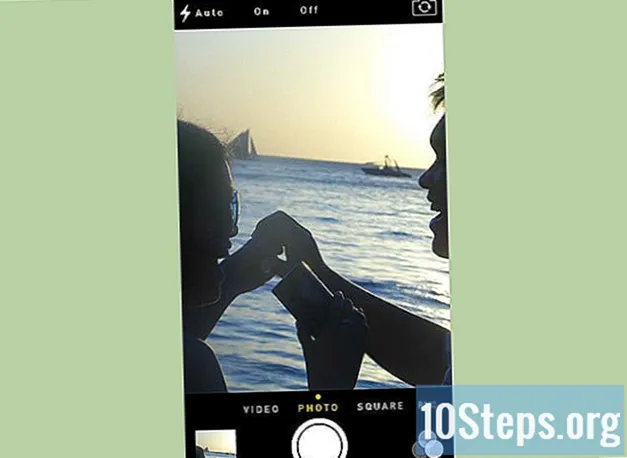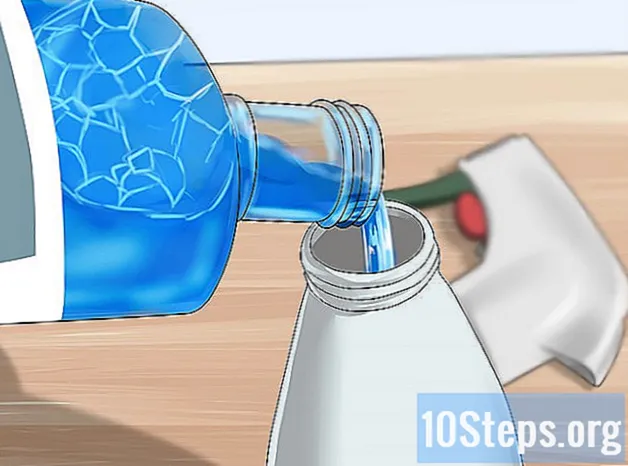உள்ளடக்கம்
பிற பிரிவுகள்உங்கள் கணினியை சிறந்த ஒலி அட்டையுடன் அலங்கரித்திருக்கிறீர்கள், சிறந்த பேச்சாளர்களுடன் இணைத்துள்ளீர்கள், இப்போது அது நன்றாக இருக்கிறது. ஆனால் இணையத்தில் நீங்கள் காணும் ஒலிகளை எவ்வாறு கைப்பற்றுவது அல்லது உங்களை இணைத்துக்கொள்வது? நீங்கள் அதை செய்ய சில வழிகள் இங்கே.
படிகள்
5 இன் முறை 1: ஒலி அட்டையிலிருந்து கணினியில் பதிவு செய்தல்
பதிப்புரிமை மீறலைக் குறைப்பதற்கான உற்பத்தியாளரின் முயற்சிகள் கொடுக்கப்பட்ட கடினமான முறையாக இது இருக்கலாம். பெரும்பாலான தற்போதைய இயக்க முறைமைகள் மற்றும் நுகர்வோர்-நெம்புகோல் ஒலி பயன்பாடுகள் இதைத் தடுக்கின்றன.
- பழைய இயக்கிகளைப் பதிவிறக்குவதில் உங்களுக்கு சில வெற்றிகள் இருக்கலாம், ஆனால் இது மென்பொருள் அல்லது இயக்க முறைமைகளின் புதிய பதிப்புகளுடன் இயங்கும்போது சிக்கல்களையும் ஏற்படுத்தக்கூடும்.

இந்த டுடோரியலுக்காக, ஆடாசிட்டி என்ற திறந்த மூல ஒலி ரெக்கார்டரைப் பயன்படுத்துகிறோம். பிற ஒலி ரெக்கார்டர்கள் பொதுவாக அதே கொள்கைகளையும் அம்சங்களையும் வழங்குகின்றன.
5 இன் முறை 2: விண்டோஸ் மென்பொருளைப் பயன்படுத்துதல்

உங்கள் உள்ளீட்டு மூலத்தைத் தேர்ந்தெடுக்கவும். இதை சாதன கருவிப்பட்டியில் அல்லது சாதன விருப்பங்களில் காணலாம். எதுவும் காட்டப்படவில்லை எனில், கீழே கோடிட்டுள்ளபடி ஒலி அட்டையின் கட்டுப்பாட்டுப் பலகத்தைப் பயன்படுத்தி அதை இயக்க வேண்டும்.
மறைக்கப்பட்ட சாதனங்களைக் காண்பி. ரெக்கார்டிங் தாவலுக்குள் வலது கிளிக் செய்து தேர்ந்தெடுக்கவும் முடக்கப்பட்ட சாதனங்களைக் காண்பி. மீண்டும் வலது கிளிக் செய்து சரிபார்க்கவும் துண்டிக்கப்பட்ட சாதனங்களைக் காட்டு.
தேவையான எந்த கேபிள்களையும் செருகவும். உங்கள் ஒலி அட்டையில் மைக் அல்லது லைன் இன் போன்ற இயற்பியல் உள்ளீடு இருந்தால், கையேட்டில் இயக்கப்பட்டபடி தேவையான கேபிளை இணைக்கவும்.
உங்கள் உள்ளீட்டு சாதனத்தை இயக்கவும். பதிவு செய்ய நீங்கள் பயன்படுத்த விரும்பும் உள்ளீட்டு சாதனத்தை வலது கிளிக் செய்து தேர்வு செய்யவும் இயக்கு.
- நீங்கள் தேர்ந்தெடுத்த உள்ளீட்டு சாதனத்தின் மீது மீண்டும் வலது கிளிக் செய்து தேர்ந்தெடுக்கவும் இயல்புநிலை சாதனமாக அமைக்கவும்.
- உங்கள் உள்ளீட்டு சாதனத்தின் மீது மீண்டும் வலது கிளிக் செய்து, தேர்ந்தெடுக்கவும் பண்புகள் பின்னர் நிலைகள் தாவல், மற்றும் தொகுதி ஸ்லைடர் இயக்கப்பட்டிருப்பதை உறுதிசெய்க.
அனைத்து VoIP மேம்பாடுகளையும் முடக்கு. உங்கள் ஒலி அட்டையின் செயல்பாட்டுக்கு அவை அவசியமானவை தவிர, வேறு எந்த ஒலி விளைவுகளையும் அணைக்கவும்.
- மேல் வலது கிளிக் செய்யவும் மைக்ரோஃபோன் தேர்வு செய்யவும் பண்புகள் பின்னர் ஒரு தேடுங்கள் மேம்பாடுகள் தாவல் உங்களால் முடியும் அனைத்து ஒலி விளைவுகளையும் முடக்கு.
- விண்டோஸ் 7 இல், கிளிக் செய்யவும் தகவல்தொடர்புகள் தாவல். கீழ் தகவல்தொடர்பு செயல்பாட்டை விண்டோஸ் கண்டறியும் போது:, தேர்வு செய்யவும் எதுவும் செய்ய வேண்டாம்.
- நீங்கள் அடிக்கடி இணைய அழைப்புகளைச் செய்தால், மைக்கில் வலது கிளிக் செய்து தேர்வு செய்யவும் இயல்புநிலை தொடர்பு சாதனமாக அமைக்கவும்.
மாதிரி கட்டணங்களை சரிசெய்யவும். உங்கள் உள்ளீட்டு சாதனத்தில் வலது கிளிக் செய்து, தேர்ந்தெடுக்கவும் பண்புகள் , பின்னர் கிளிக் செய்யவும் மேம்படுத்தபட்ட தாவல் மற்றும் அதை சரிபார்க்கவும் இயல்புநிலை வடிவம் திட்ட வீதம் (ஆடாசிட்டி திரையின் கீழ் இடது) மற்றும் ரெக்கார்டிங் சேனல்களின் எண்ணிக்கையுடன் பொருந்துகிறது சாதனங்கள் ஆடாசிட்டி விருப்பங்களின் தாவல். கிளிக் செய்க சரி .
உங்கள் இயல்புநிலை சாதனத்தை அமைக்கவும். ஒலி கட்டுப்பாட்டு பலகத்தில், என்பதைக் கிளிக் செய்க பின்னணி தாவல், உங்கள் ஒலி அட்டைக்கான ஸ்பீக்கர்கள் அல்லது ஹெட்ஃபோன்கள் சாதனத்தின் மீது வலது கிளிக் செய்து அதை அமைக்கவும் இயல்புநிலை சாதனம் அல்லது இயல்புநிலை தொடர்பு சாதனம்.
போட்டி வடிவங்கள். வலது கிளிக் செய்து கிளிக் செய்யவும் பண்புகள் பின்னர் மேம்படுத்தபட்ட தாவல் மற்றும் அமை இயல்புநிலை வடிவமைப்பு மேலே உள்ள படி 7 இல் உள்ள அமைப்புகளுடன் பொருந்த.
5 இன் முறை 3: விண்டோஸ் வன்பொருளைப் பயன்படுத்துதல்
ஒரு கேபிள் இணைக்கவும். உங்கள் ஒலி அட்டையின் (பச்சை துறைமுகம்) வரியிலிருந்து (நீல துறைமுகத்தில்) ஒரு மினி-பிளக் மூலம் ஒரு கேபிளை இணைக்கவும்.
பதிவு மூலமாக லைன் இன் என்பதைத் தேர்ந்தெடுக்கவும்.
- பீப், அலாரங்கள் மற்றும் விழிப்பூட்டல்கள் போன்ற கணினி ஒலிகள் உட்பட உங்கள் கணினியிலிருந்து வரும் அனைத்து ஒலிகளும் பதிவு செய்யப்படும் என்பதை நினைவில் கொள்க. பதிவு செய்வதற்கு முன் இவற்றை முடக்க விரும்பலாம்.
- வெளியீட்டு துறைமுகத்தில் ஒற்றை முதல் இரட்டை ஸ்டீரியோ அடாப்டரைப் பயன்படுத்தவும், பின்னர் அடாப்டரின் ஒரு பக்கத்திலிருந்து உள்ளீட்டு துறைமுகத்திற்கு ஒற்றை முதல் ஒற்றை ஸ்டீரியோ கேபிளை செருகவும், அடாப்டரின் இரண்டாவது பக்கத்தில் ஒரு ஜோடி ஹெட்ஃபோன்கள் செருகவும், எனவே நீங்கள் நீங்கள் பதிவுசெய்வதை கண்காணிக்க முடியும்.
5 இன் முறை 4: மேகிண்டோஷைப் பயன்படுத்துதல்
சவுண்ட்ஃப்ளவரை நிறுவவும். ஒரு இலவச, திறந்த மூல மேக் ஓஎஸ் எக்ஸ் (10.2 மற்றும் அதற்குப் பிறகு) கணினி நீட்டிப்பு ஆகும், இது பிற பயன்பாடுகளுக்கு ஆடியோவை அனுப்ப பயன்பாடுகளை அனுமதிக்கிறது.
கிளிக் செய்யவும் இலவச பதிவிறக்க பொத்தானை. பதிவிறக்கப் பக்கத்திற்கு நீங்கள் அனுப்பப்படுவீர்கள். உங்கள் வன்பொருள் மற்றும் OS உள்ளமைவுக்கு பொருத்தமான பதிப்பைத் தேர்வுசெய்க.
- அதன் பதிவிறக்கத்தை முடித்ததும், நிறுவவும் பயன்பாடுகள் கோப்புறை.
சவுண்ட்ஃப்ளவர் தொடங்கவும். இது சவுண்ட்ஃப்ளவர் கோப்புறையின் உள்ளே அமைந்துள்ளது, தொடங்கும்போது உங்கள் மெனு பட்டியின் வலதுபுறத்தில் மலர் ஐகானாக தோன்றும்.
திற ஒலி கட்டுப்பாட்டு குழு. இருந்து ஆப்பிள் மெனு, தேர்ந்தெடுக்கவும் ஒலி விருப்பத்தேர்வுகள்...
வெளியீட்டை அமைக்கவும். கிளிக் செய்யவும் வெளியீடு தாவல், பின்னர் தேர்ந்தெடுக்கவும் சவுண்ட்ஃப்ளவர் (2 ச்ச்) வெளியீட்டு பட்டியலிலிருந்து.
உங்கள் கணினி ஒலிகளை திருப்பி விடுங்கள். என்பதைக் கிளிக் செய்க ஒலி விளைவுகள் தாவல், மற்றும் இருந்து இதன் மூலம் விழிப்பூட்டல்கள் மற்றும் ஒலி விளைவுகளை இயக்குங்கள்: கீழ்தோன்றும் மெனு, தேர்வு செய்யவும் லைன் அவுட் அல்லது உள் பேச்சாளர்கள், உங்கள் அமைப்பிற்கு ஏற்றது, பின்னர் சாளரத்தை மூடு.
சவுண்ட்ஃப்ளவர் மற்றும் ஆடியோ விருப்பங்களை அமைக்கவும். உங்கள் மெனு பட்டியில் உள்ள சவுண்ட்ஃப்ளவர் ஐகானைக் கிளிக் செய்து, தேர்ந்தெடுக்கவும் வரி வெளியீட்டில் கட்டப்பட்டது சவுண்ட்ஃப்ளவர் (2 ச்ச்) பிரிவில். சவுண்ட்ஃப்ளவர் (16 ச்ச்) அமைக்கப்பட்டிருப்பதை உறுதிசெய்க எதுவுமில்லை (இனிய).
ஆடியோ மிடி அமைப்பைத் திறக்கவும். இருந்து சவுண்ட்ஃப்ளவர் மெனு, தேர்ந்தெடுக்கவும் ஆடியோ அமைப்பு... இதன் விளைவாக வரும் ஆடியோ மிடி அமைவு மெனு பட்டியில் இருந்து தேர்ந்தெடுக்கவும் சாளரம்> ஆடியோ சாளரத்தைக் காட்டு.
உள்ளீட்டை அமைக்கவும். இடதுபுறத்தில் உள்ள வெளியீடுகளின் பட்டியலிலிருந்து, தேர்ந்தெடுக்கவும் சவுண்ட்ஃப்ளவர் (2 ச்ச்) விருப்பம். கிளிக் செய்யவும் உள்ளீடு பொத்தானை.
- அமைக்க வடிவம் விரும்பிய மாதிரி விகிதத்திற்கு. இயல்புநிலை 44100Hz (குறுவட்டு தரம்) ஆக இருக்கும்.
- முதன்மை தொகுதி மற்றும் சேனல்கள் 1 மற்றும் 2 ஐ 1 மதிப்பாக அமைக்கவும்.
வெளியீட்டை அமைக்கவும். என்பதைக் கிளிக் செய்க வெளியீடு பொத்தானை அழுத்தி, அமைப்புகளை பின்வருமாறு சரிசெய்யவும்.
- அமைக்க வடிவம் உள்ளீட்டு மதிப்பை பொருத்த. இயல்புநிலை 44100Hz ஆக இருக்கும்.
- முதன்மை தொகுதி மற்றும் சேனல்கள் 1 மற்றும் 2 ஐ 1 மதிப்பாக அமைக்கவும்.
ஆடாசிட்டியைத் திறந்து, சாதன கருவிப்பட்டியிலிருந்து, உங்கள் உள்ளீட்டு சாதனமாக சவுண்ட்ஃப்ளவர் (2 ச) தேர்ந்தெடுக்கவும்.
உங்கள் ஒலிகளைப் பிடிக்க நீங்கள் தயாராக இருக்கும்போது சிவப்பு பதிவு பொத்தானை அழுத்தவும்!
5 இன் முறை 5: மற்றொரு சாதனத்தில் பதிவு செய்தல்
கணினியின் வெளியீட்டைப் பயன்படுத்தவும். உள் ஒலி அட்டையில் பதிவு செய்வது எந்த காரணத்திற்காகவும் சாத்தியமில்லை என்றால், உங்கள் கணினியின் வெளியீட்டில் செருகப்பட்ட வெளிப்புற சாதனத்தைப் பயன்படுத்தி உங்கள் கணினியின் ஆடியோவைப் பிடிக்க இன்னும் ஒரு வழி உள்ளது.
அதை செருகவும். உங்கள் கணினியின் ஒலி அட்டையின் (பச்சை துறைமுகம்) வெளியீட்டு துறைமுகத்திலும், வெளிப்புற சாதனத்தின் உள்ளீட்டிலும் ஒரு ஸ்டீரியோ ஒலி கேபிளை (பொதுவாக ஒரு ஸ்டீரியோ மினி-பிளக்) இணைக்கவும். இவை பின்வருமாறு:
- ஒரு எம்பி 3 ரெக்கார்டர்.
- ஐபோன் அல்லது ஆண்ட்ராய்டு போன்ற ஸ்மார்ட் போன்கள்.
- ஒரு தொழில்முறை பதிவு அமைப்பு.
- நீங்கள் இரண்டாவது கணினியைப் பயன்படுத்தலாம்.
வெளிப்புற சாதனத்தில் பதிவை இயக்கவும், உங்கள் ஒலியைப் பிடிக்கவும்.
- மேலே குறிப்பிட்டுள்ள வன்பொருள் முறையைப் போலவே, உங்கள் கணினியிலிருந்து வரும் அனைத்து ஒலிகளும் பதிவு செய்யப்படும், இதில் பீப்ஸ், அலாரங்கள் மற்றும் விழிப்பூட்டல்கள் போன்ற கணினி ஒலிகள் அடங்கும். பதிவு செய்வதற்கு முன் இவற்றை முடக்க விரும்பலாம்.
சமூக கேள்விகள் மற்றும் பதில்கள்
Android தொலைபேசியில் மைக்கைக் கொண்டு இசையைப் பதிவு செய்ய நான் எந்த பயன்பாட்டைப் பயன்படுத்த வேண்டும்?
ஷாஜாம் ஒரு சிறந்த வழி.
உதவிக்குறிப்புகள்
- உங்கள் மென்பொருள் அனுமதித்தால், செயல்பாட்டின் மூலம் எந்த நாடகத்தையும் அணைக்கவும். நீங்கள் அவ்வாறு செய்யாவிட்டால், உங்கள் பேச்சாளர்கள், காதுகள் மற்றும் உங்கள் அயலவர்களுடனான உங்கள் உறவை சேதப்படுத்தும் கட்டுப்பாட்டுக்கு வெளியே எதிரொலியை உருவாக்குவீர்கள்.
- RIAA க்கு நன்றி, மைக்ரோசாப்ட் சவுண்ட் ரெக்கார்டர் 60 வினாடிகள் வரை ஒலியை மட்டுமே பதிவு செய்யும்.
- மேலே உள்ள வன்பொருள் முறைகளுடன் நீங்கள் பதிவுசெய்யும் ஒலியைக் கண்காணிக்க, வெளியீட்டு துறைமுகத்தில் ஒற்றை முதல் இரட்டை ஸ்டீரியோ அடாப்டரைப் பயன்படுத்தவும், பின்னர் அடாப்டரின் ஒரு பக்கத்திலிருந்து உள்ளீட்டு துறைமுகத்திற்கு ஒற்றை முதல் ஒற்றை ஸ்டீரியோ கேபிளை செருகவும், அடாப்டரின் இரண்டாவது பக்கத்தில் ஒரு ஜோடி ஹெட்ஃபோன்கள், எனவே நீங்கள் பதிவுசெய்வதை கண்காணிக்கலாம்.
- குறுந்தகடுகள் அல்லது டிவிடிகளிலிருந்து ஆடியோவை இறக்குமதி செய்தால் ஒலி தரம் பொதுவாக சிறப்பாக இருக்கும்.
- விண்டோஸ் இயல்புநிலை ரெக்கார்டர் இப்போது 60 வினாடிகள் மதிப்புள்ள ஆடியோவை மட்டுமே பதிவு செய்யும்.
- ஆடாசிட்டியைப் பயன்படுத்தினால், சரிபார்க்கவும் உள்ளீட்டு தொகுதி ஸ்லைடு-பட்டி (மைக்ரோஃபோனின் ஐகானுக்கு அடுத்தது) 0 ஐ விட அதிகமான மதிப்புக்கு அமைக்கப்பட்டுள்ளது.
- நீங்கள் இங்கே எல்லாவற்றையும் முயற்சித்தால், உங்களுக்கு கிடைப்பது ம silence னம்தான், உங்களிடம் மோனோ மிக்ஸ் அல்லது ஸ்டீரியோ மிக்ஸ் அன்-முடக்கியுள்ளதா என்பதை உறுதிப்படுத்திக் கொள்ளுங்கள். உங்கள் தட்டில் உள்ள ஸ்பீக்கரை வலது கிளிக் செய்து, திறந்த தொகுதிக் கட்டுப்பாட்டைக் கிளிக் செய்து, பண்புகள் என்பதைக் கிளிக் செய்து, உங்கள் உள்ளீட்டு சாதனத்தைத் தேர்ந்தெடுத்து, ஒவ்வொரு செக் பாக்ஸையும் தேர்ந்தெடுப்பதன் மூலம் இதைச் சரிபார்க்கலாம். பின்னர் ஸ்டீரியோ / மோனோ கலவையை முடக்குங்கள், நீங்கள் அமைக்கப்பட வேண்டும்.
எச்சரிக்கைகள்
- இணையத்தில் இருந்து இசையைத் திருடுவதன் மூலமோ அல்லது டிவிடியிலிருந்து இசையை கிழிப்பதன் மூலமாகவோ பதிப்புரிமைச் சட்டங்களை மீறுவதற்கு இந்த முறையைப் பயன்படுத்த வேண்டாம்.
- பதிப்புரிமை அல்லது வலைத்தள கட்டுப்பாடுகள் பொருள் பதிவு செய்வதையோ அல்லது விநியோகிப்பதையோ தடுக்கலாம். முதலில் சரிபார்க்கவும்.